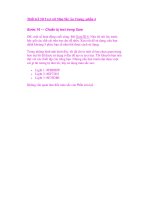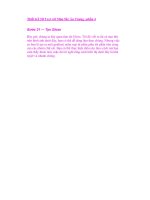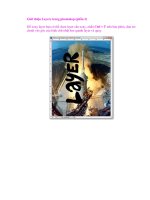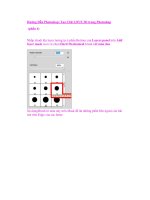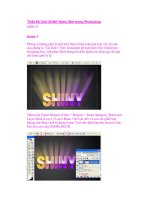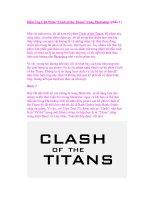Thiết Kế Chân Dung trong Bóng Tối trong Photoshop (phần 4) ppsx
Bạn đang xem bản rút gọn của tài liệu. Xem và tải ngay bản đầy đủ của tài liệu tại đây (864 KB, 8 trang )
Thiết Kế Chân Dung trong Bóng Tối trong Photoshop
(phần 4)
Bước 13
Tạo một layer mới phía trên layer chân dung và sử dụng Marquee Tool
(M) để tạo ra 2 hình dạng khác nhau bằng cách sử dụng code màu sắc
như nhau trên 2 mắt kính. Sau đó, thiết lập layer sang Soft Light. Bước 14
Bây giờ, sử dụng code màu sắc tương tự #ddad2f , bạn cần tạo ra một số
hình dạng bằng cách sử dụng sử dụng Pen Tool ℗, sau đó, tô màu các
hình dạng với màu tương tự và thử Opacity của các layer này. Vì vậy,
chúng ta bắt đầu tạo ra các hình dạng như bạn thích (nhìn vào hình ảnh
bên dưới để tham khảo) và thử Opacity của từng hình dạng. Đừng quên
tạo ra mỗi hình dạng trong mỗi layer khác nhau. Opacity được sử dụng
trong hướng dẫn này khoảng 25–40%. Bước 15
Tiếp theo, chúng ta bắt đầu tạo ra các nét vẽ nguệch ngoạc. Các nét vẽ
này có một số bản phác thảo vì vậy, ở đây bạn có thể tự do thử tạo ra
xung quanh theo ý thích của bạn bằng cách sử dụng một Brush Tool (B)
có kích thước 1px, và màu trắng. Những hình ảnh bên dưới sẽ thể hiện
một vài ý tưởng mà bạn có thể tham khảo. Hãy hình dung đây là một sân
chơi và bạn không phải lo lắng làm sai điều gì. Bước 16
Hình ảnh cuối cùng như bạn thấy bên dưới. Để làm cho nó thú vị hơn một
chút, vào File > Sharp > Sharpen và bạn sẽ thấy các chi tiết trực
quan hơn.
Kết luận
Đây là kết quả với hiệu ứng Sharpen đã được gắn vào. Bạn có thể xem
hình ảnh cuối cùng bên dưới hoặc một phiên bản lớn hơn ở đây.